1511教研室版工作流程.docx
《1511教研室版工作流程.docx》由会员分享,可在线阅读,更多相关《1511教研室版工作流程.docx(15页珍藏版)》请在冰豆网上搜索。
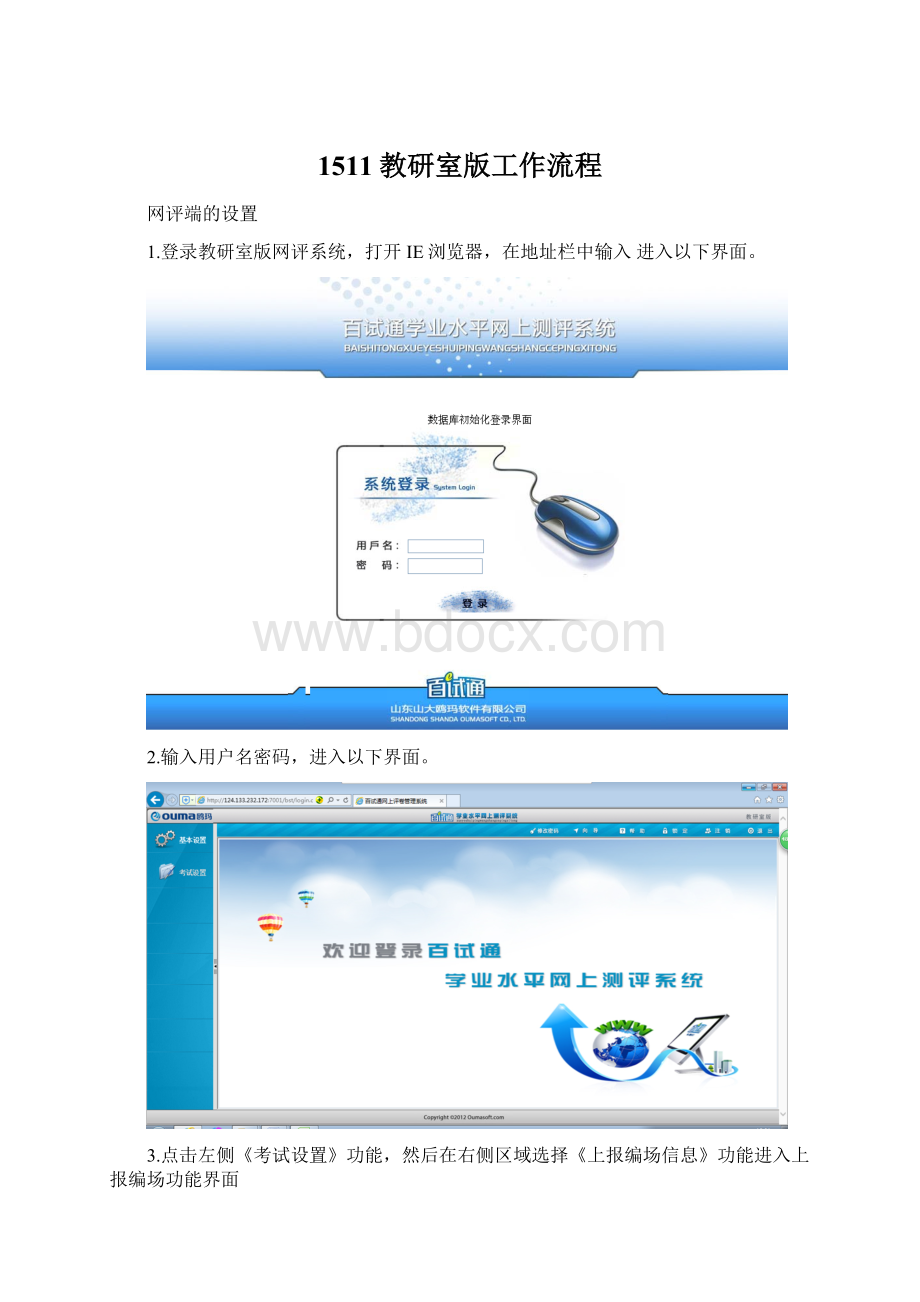
1511教研室版工作流程
网评端的设置
1.登录教研室版网评系统,打开IE浏览器,在地址栏中输入进入以下界面。
2.输入用户名密码,进入以下界面。
3.点击左侧《考试设置》功能,然后在右侧区域选择《上报编场信息》功能进入上报编场功能界面
先选择要上报编场的考试,进入编场信息维护界面
点击导入按钮,导入编场信息,若无模版,可点击界面右上方【下载导入模版】下载模版
导入完成后,页面会显示导入科目的导入人数,点击【编场详情】可查看具体编场信息(图16),也可点击【查询】按钮,根据查询条件进行查询(图17),若要删除全部导入信息可点击【全部删除】按钮,若要删除某些编场信息可在编场详情中进行选中删除。
若要增加少量编场信息,可点击【新增】按钮增加编场信息(图18)。
注意:
如果导入出错,查看提示信息,是否是考生信息填写有误,或者模板使用不正确。
按照提示的信息,下载导入模板,重新填写数据即可。
4.点击左侧《考试设置》功能,然后在右侧区域选择《上报评阅教师》功能,选择考试后进入上报评阅教师功能界面
选择统一密码或随机密码后,点击【导入评阅教师】,导入教师信息。
导入完成后,界面显示各科目导入的人数。
其中,教师数m(n)表示m名任课教师中n人参加本考试阅卷。
导入完成后,可进行导出和清空操作(图22)
5.点击左侧《考试设置》功能,然后在右侧区域选择《扫描数据下载》功能,选择考试后进入扫描数据下载功能界面
点击[扫描基础数据下载]功能,进行下载扫描基础数据包。
如果点击没有反应,按住Ctrl键再次点击下载。
扫描端的设置
1.数据库安装完成之后,下一步开始安装百试通系统应用程序,安装方法如下:
(1)双击百试通中学教研室版安装程序,如下图:
(2)出现百试通中学教研室版安装程序欢迎界面,如下图所示,点击“下一步”
(3)出现百试通系统安装注意事项界面,如下图所示,点击“下一步”
(4)出现程序文件夹选择界面,如下图所示,保持默认,点击“下一步”
(5)出现安装路径选择选择界面,如下图所示,选择所要安装的路径,点击“下一步”
(6)系统正在安装,如下图所示。
(7)待程序安装完成后,点击“完成”即可。
如下图
2.第一次登录扫描管理端(百试通网上测评系统(教研室版)-扫描系统的快捷方式)
,出现以下界面,在扫描库服务器文本框中输入,安装数据库电脑的IP地址。
点击选择扫描库的下拉框,出现输入数据库用户名密码界面,输入正确的用户名和密码。
再次点击选择扫描库的下拉框,下拉框中出现导入扫描库和新建扫描库,选择新建扫描库。
登录新建扫描库的界面后,点击登录库创建考试,如图所示:
在扫描库名称项输入本次考试的名称,如“2015年高一年级期中考试”,最多不能超过32个汉字。
在科目信息项选择阅卷系统下发的考试科目信息文件,文件为固定zip格式(如:
ScanBaseDataXXXXXXXXX.zip),选择读入信息后如下图所示:
如果提供的考试科目信息文件不正确则不能创建扫描库。
点击“创建”后系统逐步创建扫描库,最后提示如下界面,表示创建成功:
然后程序会返回登录界面,重新选择刚才新建的考试,
选择新建的扫描库后,鼠标双击《用户名》这三个字,就会在紧跟用户名的文本框中出现SUPERUSER,密码不用输入。
然后点击登录库,选择科目进入到系统管理界面。
点击用户参数设置,添加管理用户。
然后推出系统,重新用新添加的管理用户进入到管理系统界面。
重新进入管理系统界面后,操作向导的功能变成可操作。
通过管理用户进入到管理系统后,按照操作向导的提示进行操作。
依次进行,考试参数设置(一般情况下,只对最后两项进行修改,修改成不清除重扫)
科目设置(可以跳过,不进行设置)
用户参数设置(一般情况下只需添加管理用户即可,其他用户的功能管理用户都可以实现)
扫描工作站设置(进入主界面后,点击“工作站管理器”—>右击“增加工作站”进入工作站添加界面。
连接扫描设备的电脑即为扫描工作站,安装数据库的电脑即为扫描服务器,进行质检工作的电脑即为质检工作站,所以扫描工作站的IP地址填写连接扫描设备电脑的IP地址即可,图像保存磁盘选择电脑磁盘剩余空间较大的磁盘,其他的操作默认即可,然后点击保存参数)
质检工作站设置(进入主界面后,点击“工作站管理器”—>右击“增加工作站”进入工作站添加界面,填写工作站名和工作站IP地址,选择全部添加或者单科添加需要质检的科目,点击保存参数)
(如扫描仪之前已经调试完毕可以跳过扫描设备调试,如格式定义是教研室工作人员制作,格式定义操作可以跳过)
格式文件导入(选择格式文件时格式文件必须在文件夹内,不能放到磁盘的根目录下或者直接存放到桌面)
考生信息导入(选择在网评端下载的名为ScanBaseDataXXXXXXX的zip数据包)。
导入成功后,扫描工作的前期准备结束。